Bixby Vision Q : Bixby Vision คืออะไร A : ให้บริการ Shopping One-shot , ค้นหาสถานที่ , ค้นหารูปภาพ , ค้นหาไวน์ , การแปลงภาพเป็นข้อความ สแกนโค้ดด้วยการจำแนกและวิเคราะห์ภาพจากกล้อง แกลลอรี่ และ อินเทอร์เน็ต 1.Shopping One-shot : ค้นหาข้อมูลผลิตภัณฑ์และเชื่อมโยงไปยังเว็บไซต์ Shopping Online
2.Searching places : ค้นหาสถานที่หลักที่น่าสนใจ และข้อมูลใกล้เคียงเช่นสถานที่สำคัญร้านอาหารผ่านภาพที่ได้รับการยอมรับ
3.Searching images : ค้นหาภาพข้อมูลหรือภาพที่คล้ายกัน
4.Searching Wine : ค้นหาไวน์ ข้อมูลไวน์โดยการค้นหาภาพ Wine Label
5.Converting image to text : การแปลงรูปภาพเป็นข้อความ การแปลข้อความ
6.Code Scan : การสแกนรหัส QR การรับรู้บาร์โค้ดและการแสดงข้อมูลผลิตภัณฑ์ ====================================== Q : ฉันจะเปิดใช้งานและใช้ Bixby Vision ได้อย่างไร A : Bixby Vision คือคุณลักษณะการค้นหารูปภาพที่จะสแกนวัตถุหรือสถานที่เพื่อช่วยคุณค้นหาผลิตภัณฑ์ออนไลน์ สถานที่ใกล้เคียงหรือภาพที่คล้ายกัน นอกจากนี้คุณยังสามารถตรวจจับข้อความและแปลได้อีกด้วย - ในการใช้ฟีเจอร์นี้ อุปกรณ์จะต้องเชื่อมต่อกับเครือข่าย Wi-Fi หรือเครือข่ายโทรศัพท์เคลื่อนที่
- ในการใช้ฟีเจอร์นี้คุณต้องลงทะเบียนและลงชื่อเข้าใช้ Samsung Account ของคุณ
- คุณสมบัติที่มีให้อาจแตกต่างกันขึ้นอยู่กับแต่ละประเทศหรือผู้ให้บริการ ขั้นตอนการเปิดใช้งาน 1.หากต้องการเปิดใช้งาน Bixby Vision ให้เรียกใช้แอป Camera หรือ Gallery และแตะ 
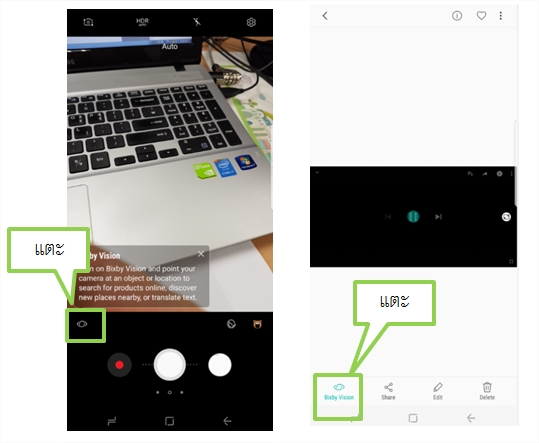
2.เมื่อคุณเริ่ม Bixby Vision เป็นครั้งแรก คุณต้องลงชื่อเข้าใช้บัญชี Samsung ของคุณ แตะลงชื่อเข้าใช้และทำตามคำแนะนำบนหน้าจอ หากคุณลงชื่อเข้าใช้แล้วขั้นตอนนี้จะไม่ปรากฏขึ้น
3.อ่านและยอมรับข้อกำหนดในการให้บริการแล้วแตะ "ตกลง"
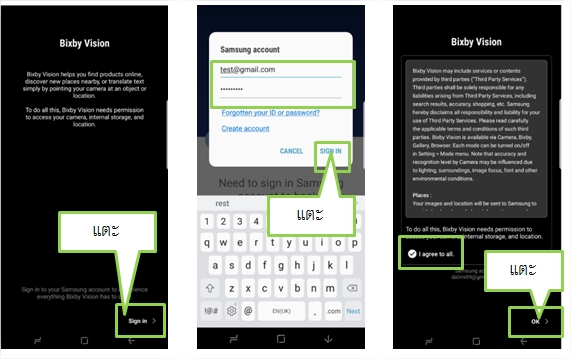
4.โปรดให้สิทธิ์สำหรับแอพพลิเคชั่นที่จำเป็นในการใช้ Bixby Vision ด้วยการกด "อนุญาต"
5.หลังจากตั้งค่าเมื่อผลิตภัณฑ์ได้รับการยอมรับและสแกนแล้ว ไอคอนค้นหาที่ใช้ได้จะปรากฏขึ้น เล็งกล้องไปที่วัตถุหรือตำแหน่ง จากนั้นให้ถือโทรศัพท์ของคุณให้คงที่ แตะไอคอนค้นหาที่คุณต้องการใช้ ผลลัพธ์ที่เรียบง่ายจะแสดงขึ้นหลังจากเลือกไอคอน
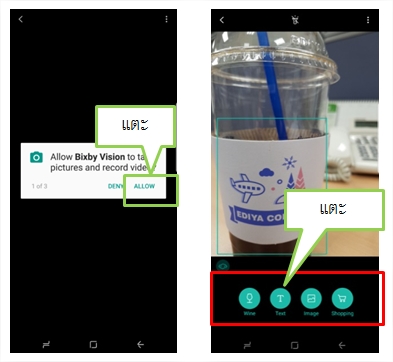
====================================== ตัวเลือกคำสั่งการใช้งานใน Bixby Vision
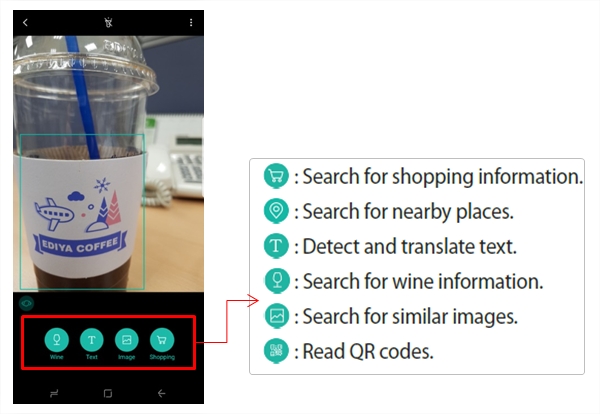
- Searching for shopping information : ค้นหาข้อมูลการช็อปปิ้ง ค้นหาข้อมูลเช่นชื่อผลิตภัณฑ์และราคาผลิตภัณฑ์ มีการเชื่อมโยงโดยตรงกับผลการช็อปปิ้งเพื่อช่วยให้คุณสามารถซื้อผลิตภัณฑ์ได้แม้ว่าคุณจะไม่รู้จักสิ่งนั้น
- Searching for nearby places : ค้นหาสถานที่ใกล้เคียง ค้นหาสถานที่สำคัญหรือข้อมูลของสถานที่ใกล้เคียงกับพื้นที่ที่อุปกรณ์สแกน
- Detecting and translating text : การตรวจจับและแปลข้อความ ตรวจหาข้อความในรูปภาพเพื่อแชร์หรือแปล
- Searching for wine information : การค้นหาข้อมูลเกี่ยวกับไวน์ ตรวจสอบข้อมูลจากฉลากไวน์และค้นหาข้อมูลเกี่ยวกับไวน์ ข้อมูลต่างๆ เช่นแผนภูมิเหล้าองุ่น การจับคู่อาหารและการจัดอันดับโลก
- Searching for similar images : ค้นหาภาพที่คล้ายกันกับวัตถุที่รู้จักทางออนไลน์ คุณสามารถดูภาพต่างๆด้วยคุณสมบัติคล้ายกับวัตถุเช่นสีหรือรูปร่าง
- Reading QR codes : การอ่านรหัส QR คุณสามารถอ่านรหัส QR เพื่อเข้าถึงข้อมูลต่างๆ เช่น ที่อยู่เว็บไซต์ เนื้อหารายละเอียดข้อมูลสถานที่หรือรายชื่อธุรกิจ
====================================== 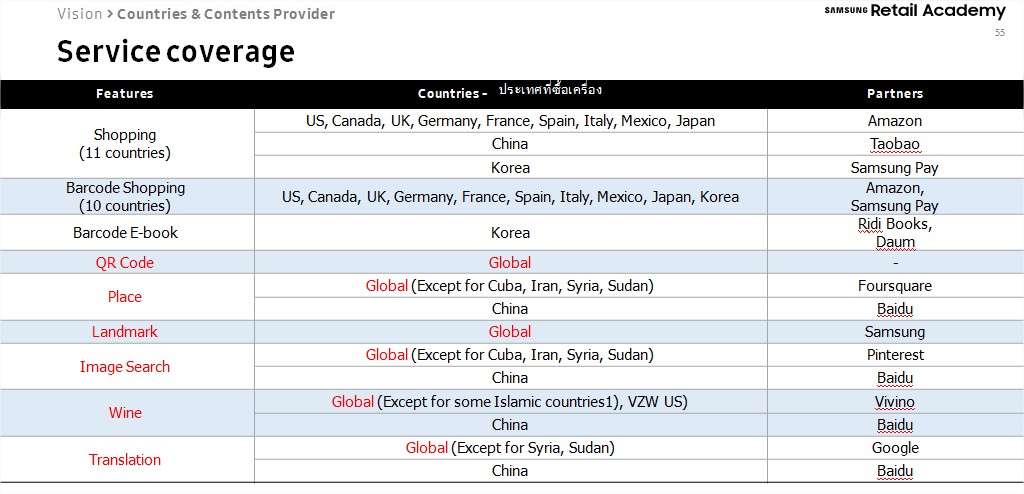
*สีแดงคือฟังก์ชันที่เครื่องไทยรองรับการใช้งาน > |
